Este wikiHow te enseña cómo eliminar mensajes individuales y conversaciones enteras en la aplicación Facebook Messenger para teléfonos inteligentes iPhone y Android. La eliminación de un mensaje o conversación de su aplicación de Messenger no elimina el mensaje o la conversación de la (s) aplicación (es) Messenger del otro destinatario (o destinatario).
Método uno de dos:
Borrando un mensaje simple
-
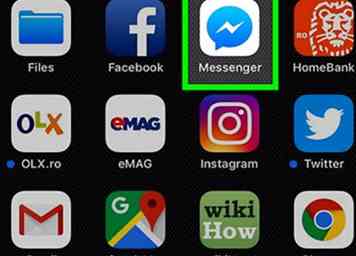 1 Abra Facebook Messenger. Toque el ícono de la aplicación Messenger, que se asemeja a un rayo blanco en un globo de diálogo azul. Esto abrirá la página principal de Messenger si has iniciado sesión en Messenger.
1 Abra Facebook Messenger. Toque el ícono de la aplicación Messenger, que se asemeja a un rayo blanco en un globo de diálogo azul. Esto abrirá la página principal de Messenger si has iniciado sesión en Messenger. - Si no has iniciado sesión, toca Continuar como [Nombre], o ingrese su número de teléfono y contraseña.
-
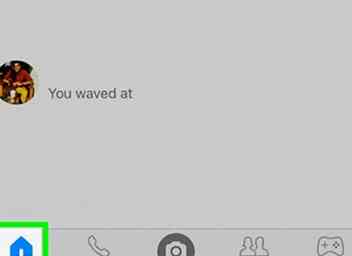 2 Asegúrate de estar en la pestaña "Inicio". Si Facebook Messenger abre una conversación, toque el botón "Atrás" en la esquina superior izquierda de la pantalla para volver a la pestaña "Inicio".
2 Asegúrate de estar en la pestaña "Inicio". Si Facebook Messenger abre una conversación, toque el botón "Atrás" en la esquina superior izquierda de la pantalla para volver a la pestaña "Inicio". - Si Messenger se abre en una pestaña diferente (p. Gente), toca la forma de casa Casa pestaña que está en la esquina inferior izquierda de la pantalla antes de continuar.
-
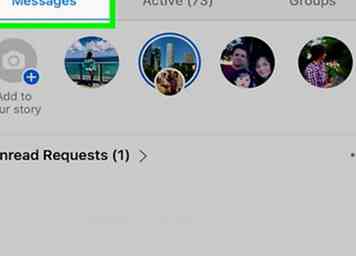 3 Selecciona una conversación Toque la conversación de la cual desea eliminar un mensaje. Esto abrirá la conversación.
3 Selecciona una conversación Toque la conversación de la cual desea eliminar un mensaje. Esto abrirá la conversación. -
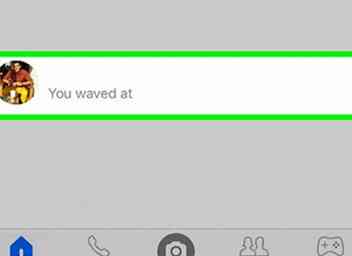 4 Encuentra un mensaje. Busque el mensaje que desea eliminar.
4 Encuentra un mensaje. Busque el mensaje que desea eliminar. -
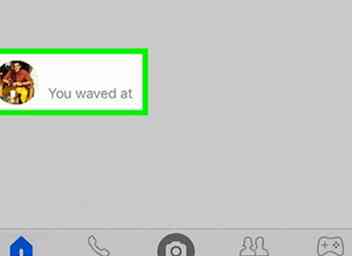 5 Toca y mantén presionado el mensaje. Si lo hace, aparecerá un menú emergente en la parte inferior de la pantalla después de un momento.
5 Toca y mantén presionado el mensaje. Si lo hace, aparecerá un menú emergente en la parte inferior de la pantalla después de un momento. -
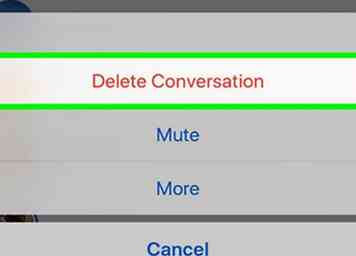 6 Grifo Borrar. Es un icono con forma de cubo de basura en el menú en la parte inferior de la pantalla.
6 Grifo Borrar. Es un icono con forma de cubo de basura en el menú en la parte inferior de la pantalla. -
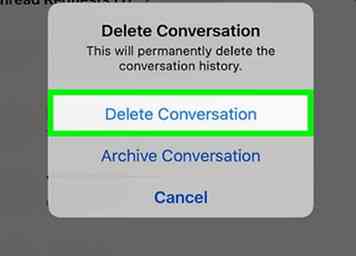 7 Grifo Borrar mensaje Cuando se le solicite. Si lo hace, eliminará el mensaje de su lado de la conversación, aunque la otra persona (o personas) todavía podrá ver el mensaje a menos que también lo hayan eliminado.
7 Grifo Borrar mensaje Cuando se le solicite. Si lo hace, eliminará el mensaje de su lado de la conversación, aunque la otra persona (o personas) todavía podrá ver el mensaje a menos que también lo hayan eliminado. - Puede repetir este proceso para la mayor cantidad de mensajes individuales que desee, pero no hay forma de eliminar varios mensajes individuales a la vez sin eliminar toda la conversación.
Método dos de dos:
Eliminar una conversación
-
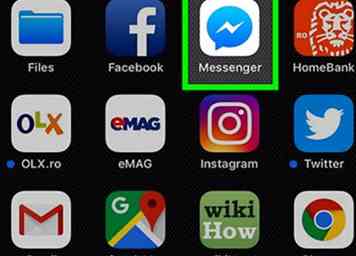 1 Abra Facebook Messenger. Toque el ícono de la aplicación Messenger, que se asemeja a un rayo blanco en un globo de diálogo azul. Esto abrirá la página principal de Messenger si has iniciado sesión en Messenger.
1 Abra Facebook Messenger. Toque el ícono de la aplicación Messenger, que se asemeja a un rayo blanco en un globo de diálogo azul. Esto abrirá la página principal de Messenger si has iniciado sesión en Messenger. - Si no has iniciado sesión, toca Continuar como [Nombre], o ingrese su número de teléfono y contraseña.
-
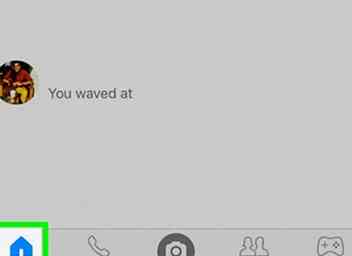 2 Asegúrate de estar en la pestaña "Inicio". Si Facebook Messenger abre una conversación, toque el botón "Atrás" en la esquina superior izquierda de la pantalla para volver a la pestaña "Inicio".
2 Asegúrate de estar en la pestaña "Inicio". Si Facebook Messenger abre una conversación, toque el botón "Atrás" en la esquina superior izquierda de la pantalla para volver a la pestaña "Inicio". - Si Messenger se abre en una pestaña diferente (p. Gente), toca la forma de casa Casa pestaña que está en la esquina inferior izquierda de la pantalla antes de continuar.
-
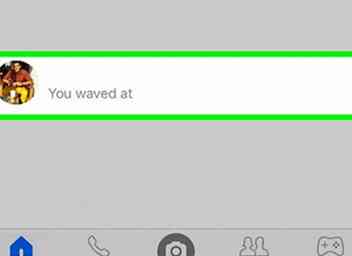 3 Encuentra una conversación Desplácese por sus conversaciones hasta que encuentre la que desea eliminar.
3 Encuentra una conversación Desplácese por sus conversaciones hasta que encuentre la que desea eliminar. -
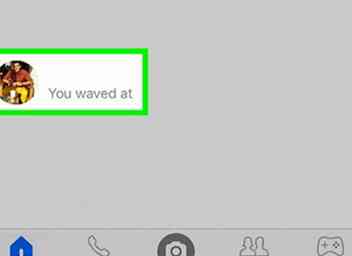 4 Toca y mantén presionada la conversación. Si lo hace, aparecerá un menú emergente después de un momento.
4 Toca y mantén presionada la conversación. Si lo hace, aparecerá un menú emergente después de un momento. -
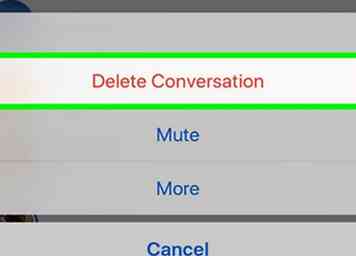 5 Grifo Eliminar la conversación. Está en el menú emergente.
5 Grifo Eliminar la conversación. Está en el menú emergente. - En Android, toque Borrar en el menú
-
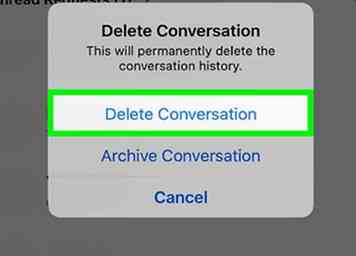 6 Grifo Eliminar la conversación Cuando se le solicite. Si lo hace, eliminará permanentemente toda la conversación de su aplicación de Messenger.
6 Grifo Eliminar la conversación Cuando se le solicite. Si lo hace, eliminará permanentemente toda la conversación de su aplicación de Messenger. - Tenga en cuenta que otras personas en la conversación podrán ver la conversación en sus teléfonos a menos que también la eliminen.
Facebook
Twitter
Google+
 Minotauromaquia
Minotauromaquia
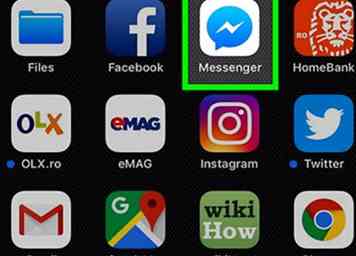 1 Abra Facebook Messenger. Toque el ícono de la aplicación Messenger, que se asemeja a un rayo blanco en un globo de diálogo azul. Esto abrirá la página principal de Messenger si has iniciado sesión en Messenger.
1 Abra Facebook Messenger. Toque el ícono de la aplicación Messenger, que se asemeja a un rayo blanco en un globo de diálogo azul. Esto abrirá la página principal de Messenger si has iniciado sesión en Messenger. 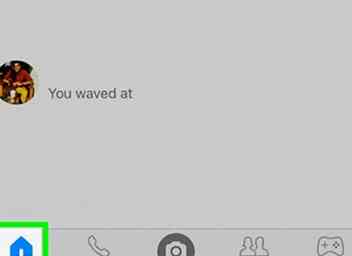 2 Asegúrate de estar en la pestaña "Inicio". Si Facebook Messenger abre una conversación, toque el botón "Atrás" en la esquina superior izquierda de la pantalla para volver a la pestaña "Inicio".
2 Asegúrate de estar en la pestaña "Inicio". Si Facebook Messenger abre una conversación, toque el botón "Atrás" en la esquina superior izquierda de la pantalla para volver a la pestaña "Inicio". 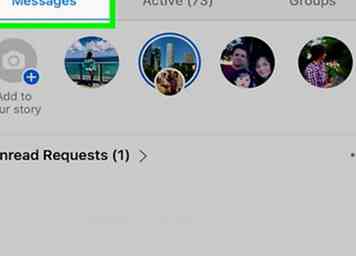 3 Selecciona una conversación Toque la conversación de la cual desea eliminar un mensaje. Esto abrirá la conversación.
3 Selecciona una conversación Toque la conversación de la cual desea eliminar un mensaje. Esto abrirá la conversación. 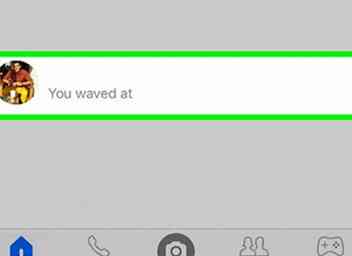 4 Encuentra un mensaje. Busque el mensaje que desea eliminar.
4 Encuentra un mensaje. Busque el mensaje que desea eliminar. 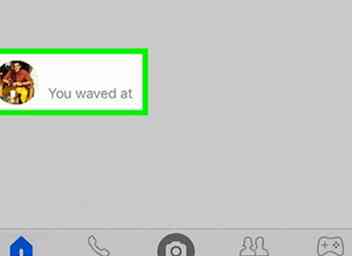 5 Toca y mantén presionado el mensaje. Si lo hace, aparecerá un menú emergente en la parte inferior de la pantalla después de un momento.
5 Toca y mantén presionado el mensaje. Si lo hace, aparecerá un menú emergente en la parte inferior de la pantalla después de un momento. 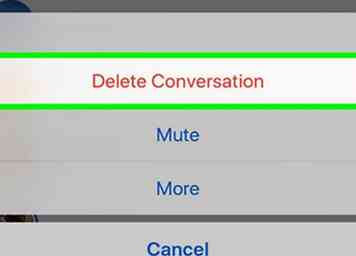 6 Grifo
6 Grifo 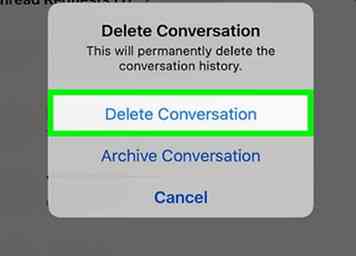 7 Grifo
7 Grifo 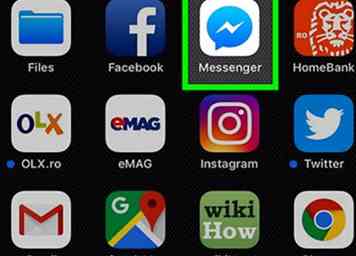 1 Abra Facebook Messenger. Toque el ícono de la aplicación Messenger, que se asemeja a un rayo blanco en un globo de diálogo azul. Esto abrirá la página principal de Messenger si has iniciado sesión en Messenger.
1 Abra Facebook Messenger. Toque el ícono de la aplicación Messenger, que se asemeja a un rayo blanco en un globo de diálogo azul. Esto abrirá la página principal de Messenger si has iniciado sesión en Messenger. 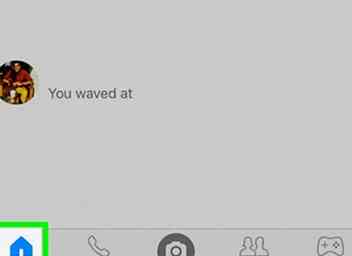 2 Asegúrate de estar en la pestaña "Inicio". Si Facebook Messenger abre una conversación, toque el botón "Atrás" en la esquina superior izquierda de la pantalla para volver a la pestaña "Inicio".
2 Asegúrate de estar en la pestaña "Inicio". Si Facebook Messenger abre una conversación, toque el botón "Atrás" en la esquina superior izquierda de la pantalla para volver a la pestaña "Inicio". 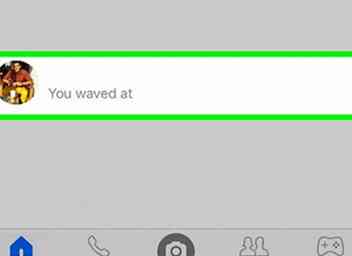 3 Encuentra una conversación Desplácese por sus conversaciones hasta que encuentre la que desea eliminar.
3 Encuentra una conversación Desplácese por sus conversaciones hasta que encuentre la que desea eliminar. 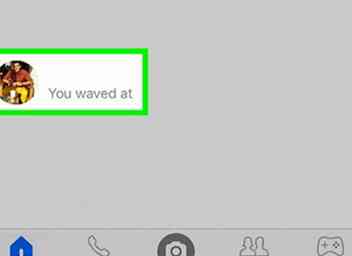 4 Toca y mantén presionada la conversación. Si lo hace, aparecerá un menú emergente después de un momento.
4 Toca y mantén presionada la conversación. Si lo hace, aparecerá un menú emergente después de un momento. 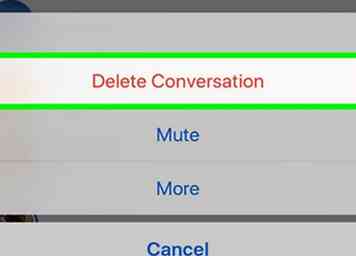 5 Grifo
5 Grifo 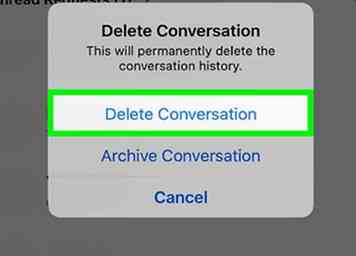 6 Grifo
6 Grifo